はじめに
Wiresharkは、例えば、ブラウザ開発者ツールのネットワーク部分を通じて達成できるよりもはるかに深いネットワークプロトコルを分析するための一般的なオープンソースアプリケーションです。これは、ブライトコーブプレーヤーなどのインターネットアプリケーション、または API を通じてブライトコーブとやり取りするアプリケーションの問題を診断する際に非常に役立ちます。
ネットワークに関する知識が Wireshark から取得した情報を十分に理解できるほど深くない場合でも、ブライトコーブのサポートは問題を診断する際に大きな助けとなる可能性があります。また、サポート担当者が Wireshark からネットワークデータをキャプチャできるかどうか尋ねる場合があります。彼らはより良いあなたを助けることができるようにWiresharkを。
以下の手順では、Wireshark の基本的なインストールと使用について説明します。
インストール
- Wireshark をまだインストールしていない場合は、 https://www.wireshark.org/#downloadにアクセスして、お使いのプラットフォームに合ったインストーラをダウンロードします。
- インストーラを実行します。オプションが表示された場合は、使用可能なすべてのコンポーネントをインストールします。(オプションはリリースとプラットフォームによって異なります)。
Wiresharkを使う
重要:開始する前に、インターネットにアクセスするアプリケーション(メールクライアント、IM またはソーシャルメディアアプリ、Dropbox、Evernote、その他のクラウドベースのストレージアプリなど)をできるだけ多くのアプリケーションをシャットダウンすることをお勧めします。これにより、診断しようとしている問題とは無関係なネットワーク転送の「ノイズ」を最小限に抑えることができます。
- Wiresharkを起動します。
- キャプチャフィルタを選択します。必要なフィルタは、おそらくトラフィックの大部分または少なくともかなりの部分を表示します。
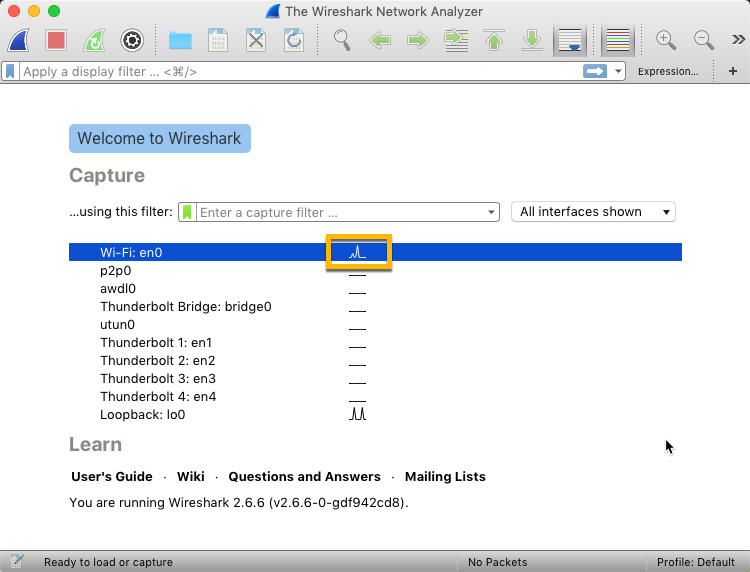
データキャプチャフィルタ - データのキャプチャを開始するフィルタをダブルクリックします。
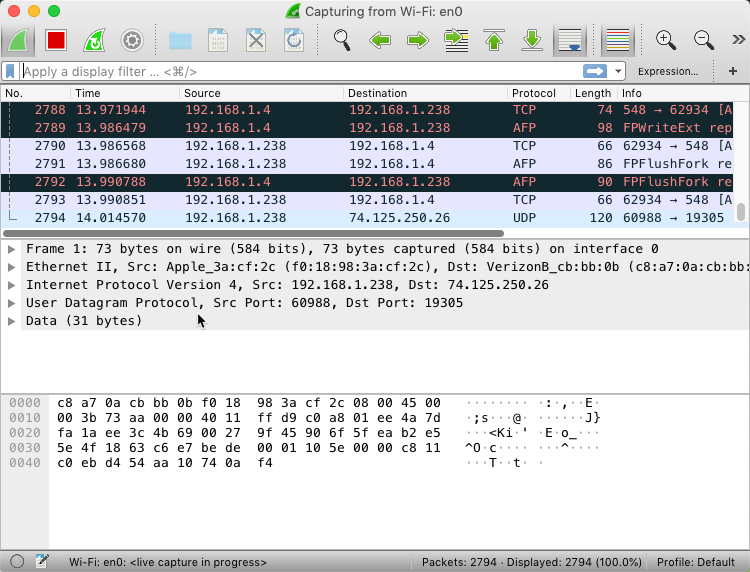
データのキャプチャ - データキャプチャの実行中に、プレーヤーのロード、アプリの実行、またはそれが何であれ、診断しようとしている問題を再現します。
- 問題の再現が完了したら、Wiresharkでデータのキャプチャを停止ボタンをクリックします。
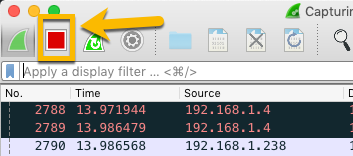
データのキャプチャを停止する - ここで、キャプチャファイルを保存ボタンをクリックして Wireshark からデータをエクスポートします。

キャプチャファイルを保存 - ファイルをデフォルトの形式でコンピュータに保存します。
- サポートリクエストで、発生している問題の詳細が記載されたファイルを Brightcove サポートに配信します。


